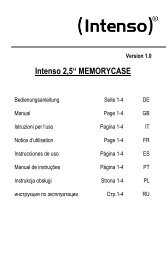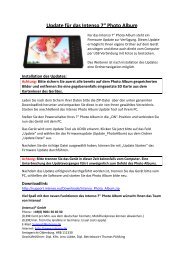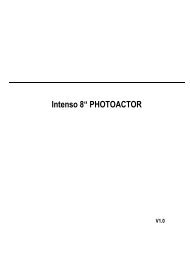Intenso Video Shooter
Intenso Video Shooter
Intenso Video Shooter
You also want an ePaper? Increase the reach of your titles
YUMPU automatically turns print PDFs into web optimized ePapers that Google loves.
Auswahl eines Fotos von der Wiedergabeliste<br />
1. Drücken und halten sie die [ ] Taste, um in das Hauptmenü zurückzukehren<br />
und wählen Sie dort den Menüpunkt Foto aus.<br />
2. Drücken Sie die [ ] oder [ ] Taste zur Auswahl von “Inhaltsverzeichnis” und<br />
bestätigen Sie Ihre Auswahl mit der [ ] Taste.<br />
3. Drücken Sie die [ ] oder [ ] Taste zur Auswahl des gewünschten Fotos, und<br />
bestätigen Sie mit der [ ] Taste, um das Bild anzuzeigen.<br />
Aufnahme eines <strong>Video</strong>s<br />
Nach dem Einschalten des Players erscheint das Hauptmenü<br />
1. Durch Drücken der [ ], [ ], [ ] oder [ ] Taste, können Sie den Menüpunkt Camera<br />
auswählen.<br />
2. Drücken Sie die [ ] oder [ ] Taste zur Auswahl von “<strong>Video</strong>aufnahme” und danach die<br />
[ ] Taste. Das <strong>Video</strong>aufnahmemenü wird geöffnet. Die <strong>Video</strong>aufnahme befindet sich<br />
im Standby Modus.<br />
3. Drücken Sie die [ ] Taste, um die Aufnahme zu beginnen.<br />
4. Drücken Sie wiederum die [ ] Taste, um die Aufnahme zu unterbrechen und<br />
fortzusetzen.<br />
5. Drücken Sie die [ ] Taste, um das aufgenommene <strong>Video</strong> zu speichern.<br />
6. Gehen Sie in den <strong>Video</strong>modus, um die gespeicherte Aufnahme zu betrachten.<br />
Hinweis:<br />
� Die gespeicherte Datei wird im <strong>Video</strong> Verzeichnis als AVI Datei gespeichert.<br />
� Die <strong>Video</strong>aufnahme wird automatisch gestoppt, wenn der interne Speicher voll<br />
oder der interne Akku leer ist. Das Datum der Aufnahme wird automatisch<br />
gespeichert.<br />
Seite 15 von 24 DE